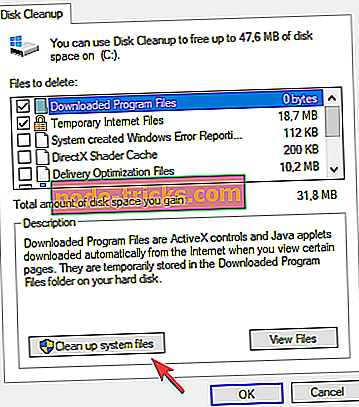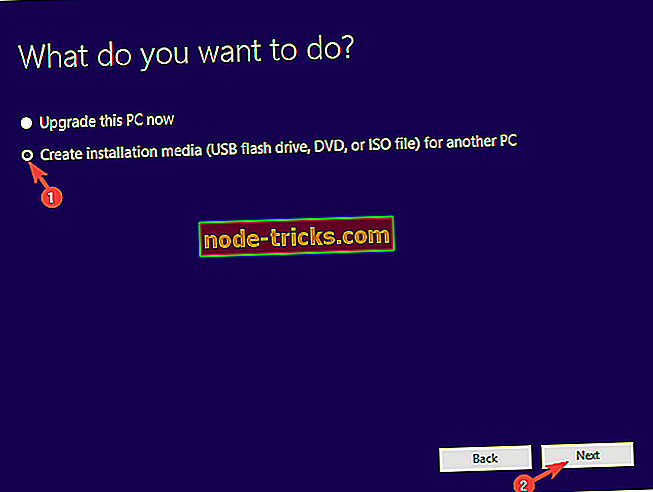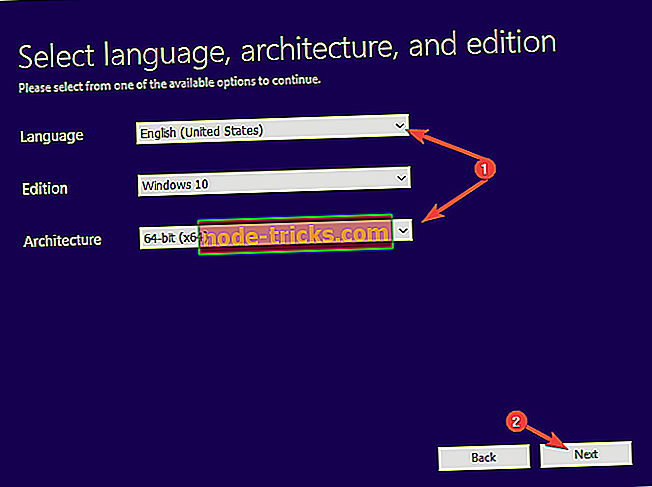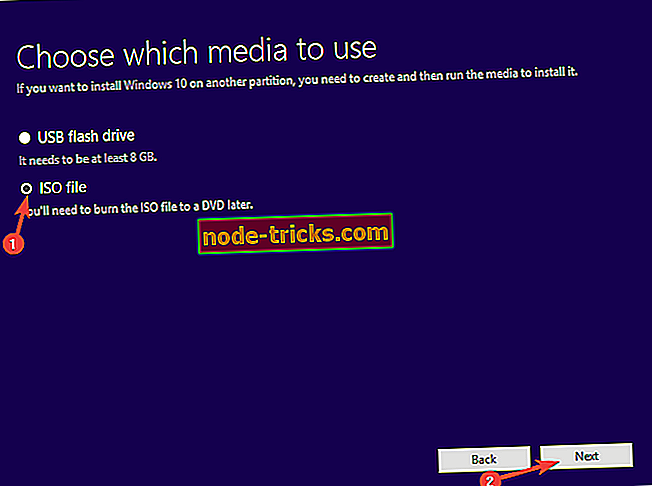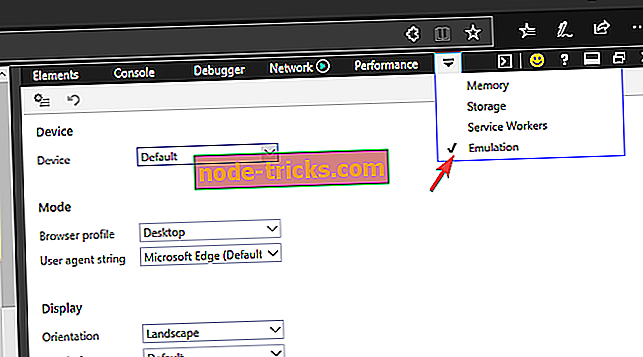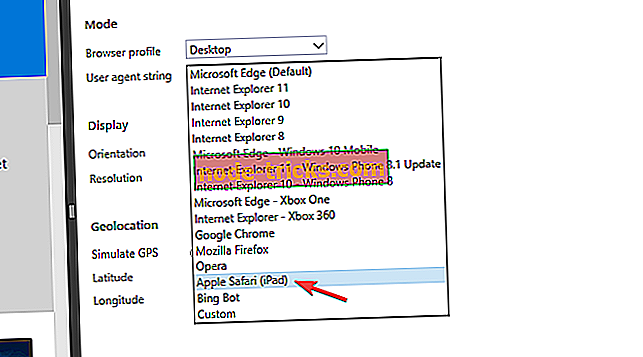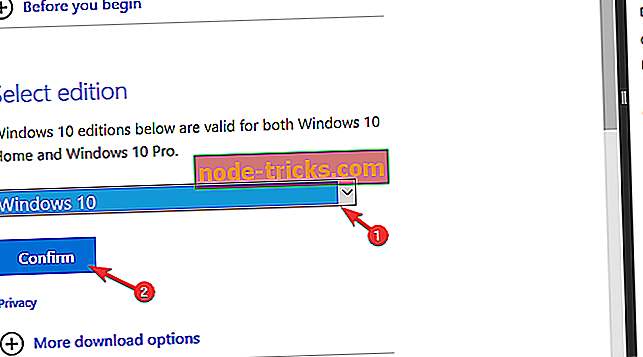RJEŠENO: Windows 10 ISO datoteka neće se preuzeti
Dobivanje kopije Window 10 lakše je nego ikad. Microsoftov alat za kreiranje medija obuhvaća svaku opciju, uključujući i izravnu nadogradnju i stvaranje instalacijskog medija za pokretanje. A tu možete birati između USB flash memorije ili DVD ISO-a koju ćete morati snimiti na DVD. Većina korisnika ide za USB opciju, ali ISO može biti koristan za neke, ipak. Međutim, neki korisnici su teško pokušavali preuzeti Windows 10 ISO putem alata za stvaranje medija.
Pripremili smo neka rješenja za ovu bol, a možete ih pronaći u odjeljku za komentare koji slijedi.
Što učiniti ako Windows 10 ISO preuzimanja ne uspije
- Provjerite vezu
- Pregledajte prostor za pohranu
- Ponovno pokrenite postupak
- Preuzmite izravno ISO
- Pokušajte Insider opcije
1: Provjerite vezu
Počnimo s vezom. Alat za kreiranje medija omogućuje vam da preuzmete ISO datoteku sustava Windows 10 i ona očito zahtijeva internetsku vezu. Bez obzira na to je li propusna moć spora koliko god imate stabilnu vezu koja omogućuje izravno preuzimanje s Microsoftovih poslužitelja. Imajući to na umu, predlažemo pregled vaše mreže i rješavanje mogućih problema.
Ako niste sigurni što učiniti, evo nekoliko korisnih koraka:
- Ponovo pokrenite računalo i Wi-Fi usmjerivač.
- Pokušajte koristiti LAN kabel umjesto Wi-Fi.
- Onemogući proxy / VPN privremeno.
- Onemogući Metered vezu.
- Ispiranje DNS-a.
2: Pregledajte prostor za pohranu
To je također prilično očigledno, ali smo morali za svaki slučaj staviti podsjetnik. ISO datoteka ima 3 do 5 GB prostora za pohranu, tako da se pobrinite da imate toliko. Naravno, zadano mjesto preuzimanja može se promijeniti, stoga provjerite jeste li ISO pohranili na particiju koja ima dovoljno prostora. U slučaju da postoji puno nepoznatog sadržaja koji zauzima prostor na sistemskoj particiji (obično C), predlažemo da se okrenete ugrađenom uslužnom programu pod nazivom Disk Cleanup (Čišćenje diska).
Ako vam je hitno potrebno malo prostora i ne znate kako ga osloboditi, evo kako pokrenuti uslužni program za čišćenje diska u sustavu Windows 10:
- Pritisnite tipku Windows + S da biste otvorili traku pretraživanja.
- Upišite dsk i otvorite Čišćenje diska .
- Odaberite sistemsku particiju i kliknite U redu .
- Kliknite Očisti sistemske datoteke i ponovno odaberite sistemsku particiju. Izračun može potrajati neko vrijeme.
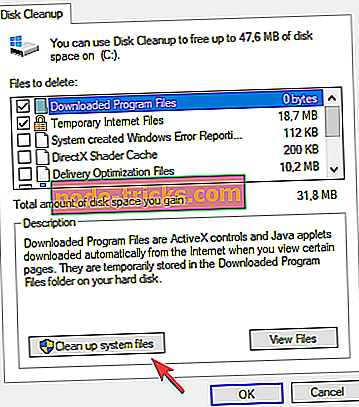
- Označite sve okvire i kliknite U redu .
3: Ponovno pokrenite postupak
Ako se nešto dogodi jednom, možete pokušati ponovno. Možda gledamo privremeni zastoj na Microsoftovoj strani i nemate razloga za brigu. Dakle, malo pričekajte i pokušajte ponovno preuzeti ISO datoteku s alatom za stvaranje medija. Postupak bi naposljetku trebao raditi za vas i ISO datoteka će biti spremna za snimanje na DVD.
Slijedite ove korake za preuzimanje ISO-a putem alata za izradu medija:
- Ovdje preuzmite Alat za izradu medija .
- Pokrenite alat i prihvatite Uvjete.
- Uključite opciju " Stvori instalacijski medij (USB flash pogon, DVD ili ISO datoteka) za drugo računalo " i kliknite Dalje.
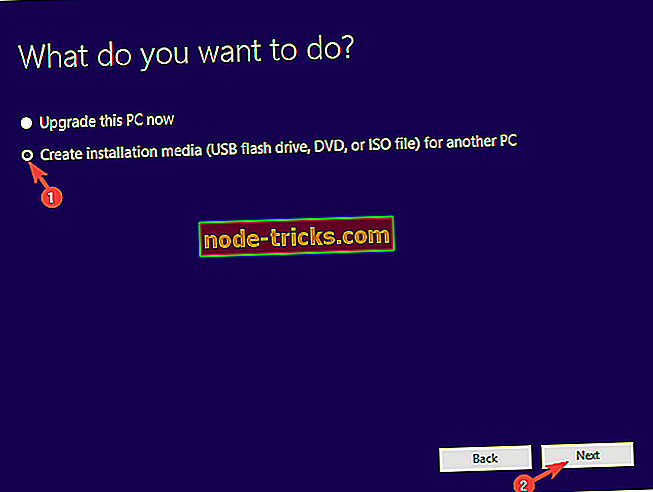
- Odaberite jezik i arhitekturu . Kliknite Dalje .
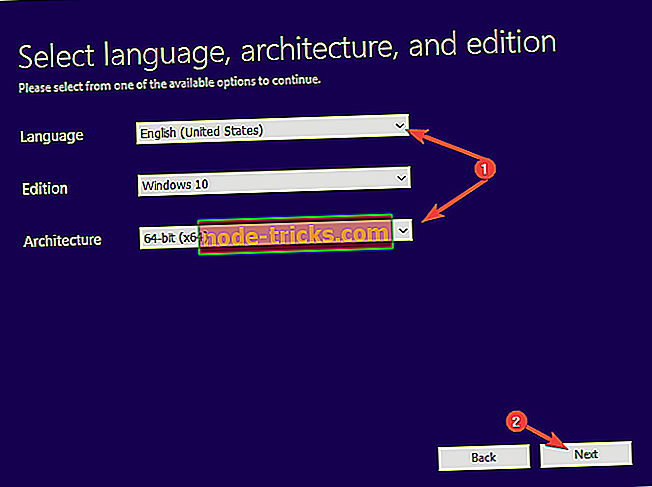
- Odaberite opciju ISO datoteke i kliknite Dalje .
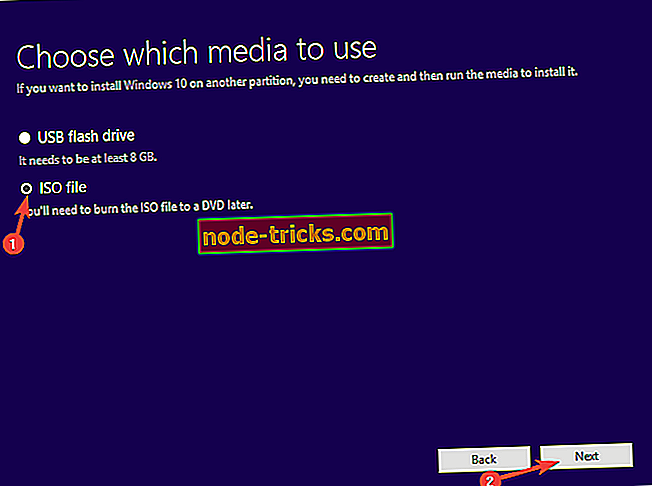
- Odaberite gdje želite pohraniti datoteku.
- Pričekajte da alat preuzme Windows 10 ISO datoteku. Može potrajati neko vrijeme, ovisno o brzini propusnosti.
Naravno, ako vam nije strašno potrebno koristiti DVD kao instalacijski medij, predlažemo da stvorite USB disk za podizanje sustava. To je mnogo brže i oduzima vam manje vremena za stvaranje i eventualno pokretanje sustava kako biste instalirali Windows 10.
4: Preuzimanje ISO izravno
Nema mnogo alternativnih načina da dohvatite Windows 10 ISO. Barem, ne legitimne načine, da budemo precizni. Međutim, Microsoft je, iz razloga koji su im samo poznati, odlučili spriječiti preuzimanje Windows 10 ISO datoteka s Windows platforme. Na primjer, korisnici Mac računala mogu preuzeti ISO datoteku bez ikakvih problema. Sada, čak iu sustavu Windows 10 (ili drugim iteracijama sustava Windows), možete prevariti algoritam.
Morat ćete oponašati Safari kroz Edge s malim uplitanjem u izbornik Alati za razvojne programere. Nakon toga, trebali biste biti u mogućnosti raditi svoj put oko blokade i preuzeti ISO datoteku izravno na svoje računalo.
Slijedite ove korake da biste izravno preuzeli ISO na računalo:
- Otvorite rubni preglednik.
- Dođite do službenog Microsoftova web-mjesta za preuzimanje.
- Pritisnite F12 da biste otvorili izbornik Razvojni programer.
- Kliknite ikonu Izbaci na vrhu desnog okna i otvorite emulaciju iz kontekstualnog izbornika.
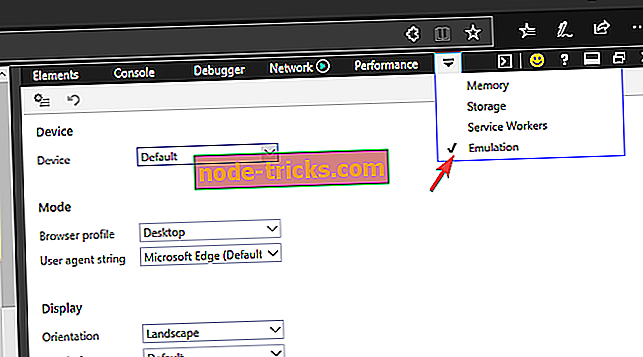
- U odjeljku Niz agenta korisnika odaberite Apple Safari (iPad) .
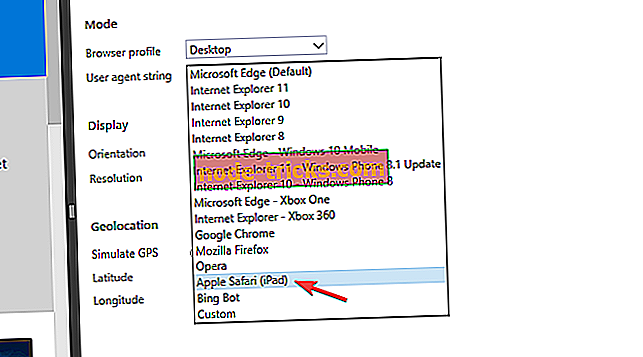
- Web-stranica bi se trebala ponovno učitati i iz padajućeg izbornika možete odabrati Windows 10. \ t Kliknite Potvrdi .
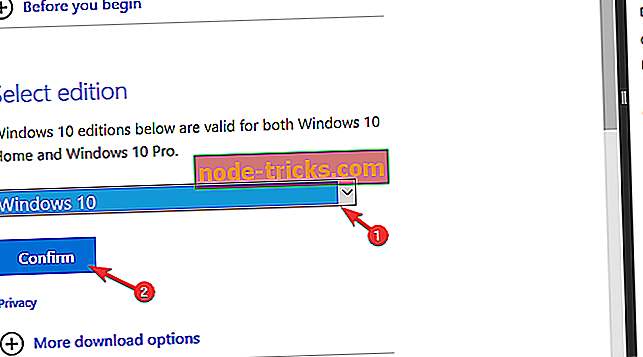
- Odaberite jezik i arhitekturu .
- Sada kliknite samo da biste spremili datoteku i dobro je krenuti. Preuzimanje bi trebalo početi odmah.
5: Pokušajte Insider opcije
Sada, iako, kao što smo vidjeli u prethodnom primjeru, Microsoft blokira preuzimanje za službeni ISO, još uvijek postoje sustavne opcije (insider). Naravno, to vrijedi samo ako ste zainteresirani za Windows 10 Insiders program. Ja osobno trčanje Windows 10 s Redstone 5 i to radi sasvim u redu. Imajte na umu da je ovo kopija procjene i da će trajati do konačne verzije krajnjeg korisnika.
U svakom slučaju, ako vam je potreban sustav Windows 10 ISO, ovo je još jedna mogućnost koju smo morali spomenuti. Samo slijedite ovdje navedene korake na službenoj web stranici Windows Insider. Kada dovršite postupak prijave i uđete u beta program, dobit ćete ISO s najnovijom inačicom Windowsa 10.
S time rečeno, možemo zaključiti ovaj članak. Ako imate dodatnih pitanja ili možda prijedlog kako riješiti probleme s preuzimanjem sustava Windows 10 ISO, možete ih objaviti u odjeljku s komentarima u nastavku.
POVEZANE PRIČE KOJE TREBA PROVJERITI:
- Fix: Alat za stvaranje medija Acess odbijen kada se kreće Windows 10 ISO na USB
- 4 najbolji Windows 7 ISO instalacijski softver za upotrebu u 2018
- Kako napraviti ISO Installs za Windows 10 gradi
- FIX: Windows 10 se neće aktivirati nakon ponovnog instaliranja